Сервис ментальных карт Mindomo.com
Важным средством визуализации являются ментальные карты. А одним из признанных лучших средств для создания ментальных карт является сервис mindomo.com.
Регистрация в сервисе Mindomo.com
Для регистрации в Mindomo, на главной странице сервиса нажимаете кнопку «НАЧАТЬ СЕЙЧАС» и заполняете элементарную регистрационную форму:
Очень важно, чтобы в имени Вы указали имя и фамилию через пробел (два слова). Важно указать действительный почтовый ящик, потому что на него придёт письмо с кодом активации аккаунта.
Проверьте почтовый ящик:
Подтвердите регистрацию в сервисе Mindomo (Please confirm your Mindomo account…), перейдя по ссылке из письма. Вы должны увидеть следующую картинку:
Совет: Если Вы не получили письмо, вероятно, Вы просто ошиблись с указанием почтового ящика. В таком случае Вам придётся повторно пройти регистрацию в сервисе Mindomo. Так же письмо может оказаться и в папке для спама, проверьте почту!
Начало работы в сервисе Mindomo
Работа в сервисе Mindomo начинается с выбора типа аккаунта.
Принципиальной разницы между типами аккаунтов нет. Для студента, учителя или бизнесмена разница в предлагаемых шаблонах ментальных карт. Единственное отличие, в аккаунте учителя есть «шпаргалка» по организации учебного класса с возможностью совместной работы.
Зато разница есть в некоторых платных функциональных особенностях сервиса. Конечно, сервис доступен совершенно бесплатно и позволяет создавать весьма сложные и красочные ментальные карты. Однако, если в работе Вы используете большое количество графики, видео, хотите интегрироваться с дополнительными сервисами Web 2.0, либо у Вас есть потребность в организации сети, охватывающей большое количество учителей и учеников, разработчики Mindomo предлагают дополнительный функционал на возмездной основе.
Ещё раз хотим обратить Ваше внимание на то, что весь необходимый функционал для создания ментальных карт можно использовать бесплатно!
Пользование сервисом Mindomo
Домашняя страница в Mindomo — Dashboard. На этой странице выводится список активных ментальных карт пользователя, а также предлагается возможность создать новую карту или импортировать карту из другого сервиса.
Кликнув мышкой на название или ярлык ментальной карты мы переходим в инструмент редактирования ментальной карты.
Сервис организован на высоком, интуитивно доступном уровне. Поэтому функционал редактирования ментальных карт мы не рассматриваем. Если у читателя возникнет интерес к описанию функций редактирования Mindomo, мы их опишем.
Создать новую ментальную карту можно кликнув в Dashboard на кнопку «Создать». Вам будет предложен диалог с вариантами оформления ментальной карты. Не забудьте дать карте осмысленное название.
Выбрав шаблон и нажав кнопку «Создать», Вы попадаете в инструмент редактирования ментальной карты.
Публикация ментальной карты. Копирование ссылки на ментальную карту
Самый простой способ опубликовать ментальную карту — на домашней странице выбрать нужную ментальную карту из списка и кликнуть мышкой на три точки справа от заголовка карты:
В выпадающем меню выбираем пункт «Публиковать» и попадаем в диалог публикации ментальной карты:
В диалоге публикации у нас есть возможность предоставить доступ к карте ограниченному кругу людей или опубликовать общедоступную карту. Для публикации презентации нам нужно выбрать «Общественная карта». Только в этом случае можно будет скопировать и передать ссылку на презентацию по почте или в социальной сети или разместить презентацию на стороннем сайте.
Не забудьте включить флажок «Показать презентацию» для того, чтобы все посетители Вашего сайта смогли увидеть ментальную карту.
Внимание! Если Вам требуется отправить ссылку на опубликованную презентацию, скопируйте её адрес из формы «Публикация карты». Ссылка опубликована под заголовком «Ссылка для осмотра этой карты».
Размещение кода презентации на внешнем сайте/блоге
В текстовом поле уже есть ссылка на ментальную карту, которой Вы можете поделиться в социальных сервисах или по почте. Но это всего лишь ссылка, высшим пилотажем будет внедрение ментальной карты на сайт или блог. Нажимаем на кнопку «More Links» (больше ссылок) и выбираем в выпадающем меню пункт «Внедрить»:
Появляется форма с кодом для вставки на сайт или блог:
Копируем код и открываем сайт, на который собираемся отправить код. Страницу необходимо открыть на редактирование в режиме кода (режим HTML-правки). В WordPress этот режим называется «Текст». Вставляем скопированный код:
Мы можем управлять отображением ментальной карты, редактируя помеченные значения полей width и height так, как будет лучше для дизайна Вашего сайта.
Результат на сайте будет выглядеть так:
Небольшое дополнение
Существует также официальная оффлайн-версия Mindomo, которая может стать отличным помощником в разработке ментальных карт при отсутствии сети Интернет.
Регистрация в сервисе Mindomo.
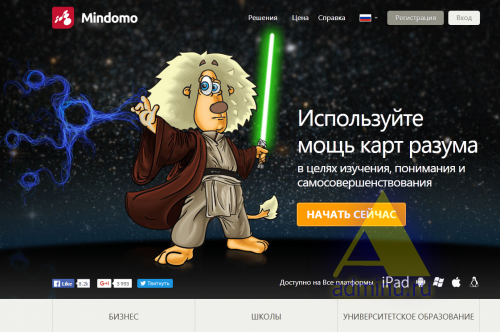
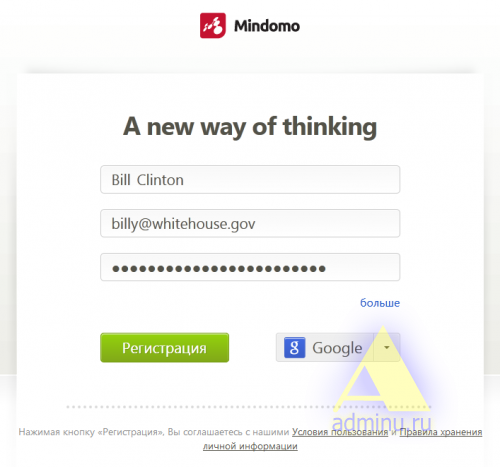
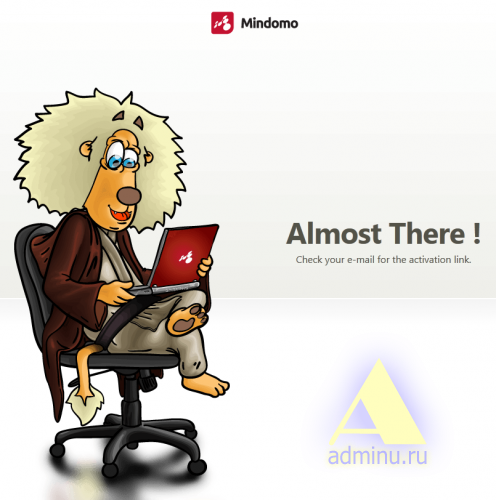
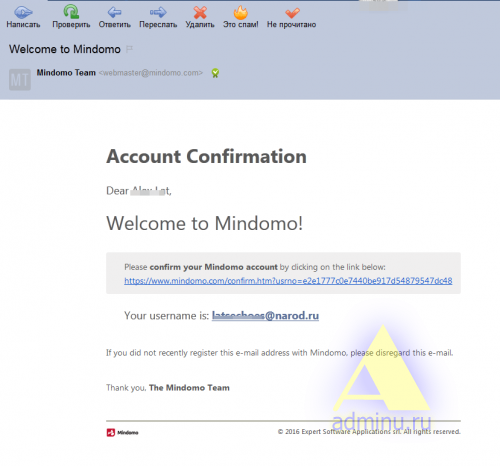
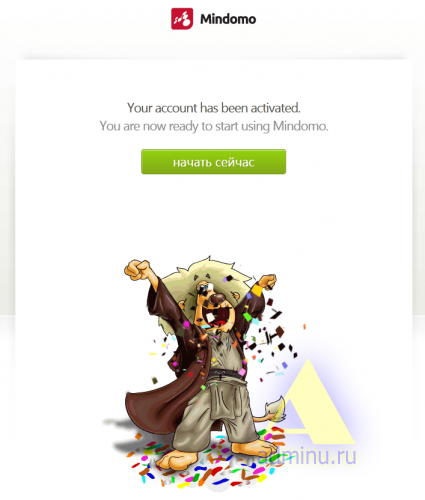
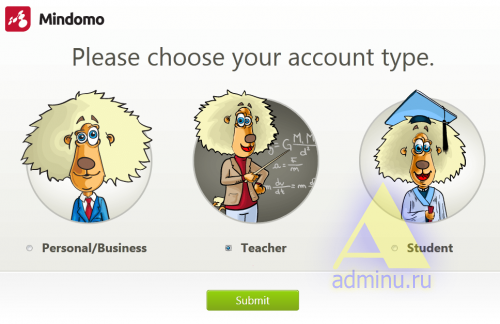
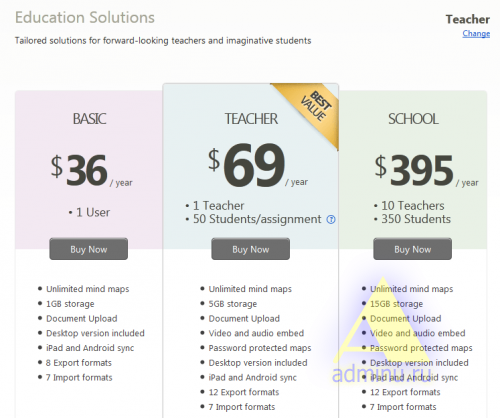
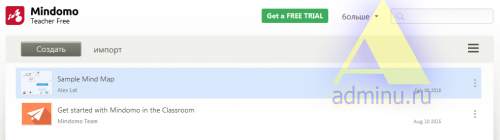
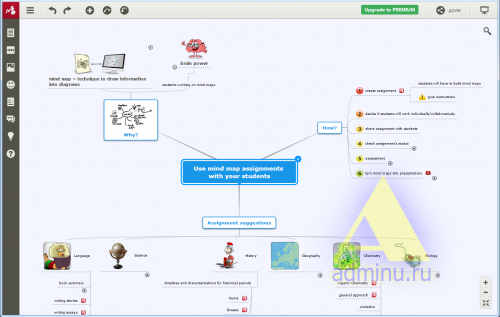

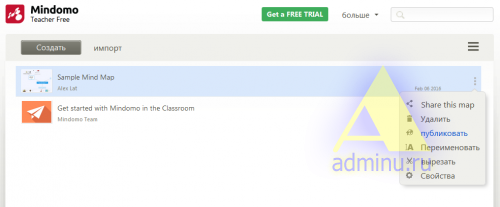

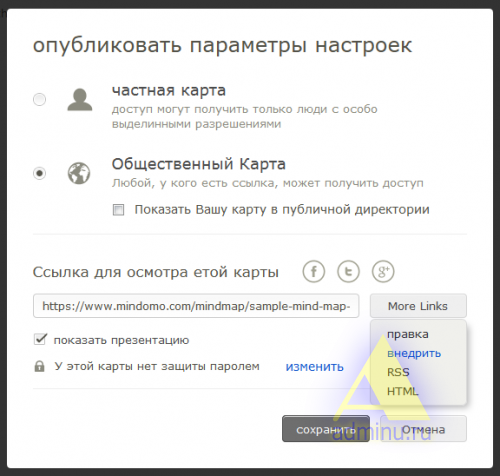
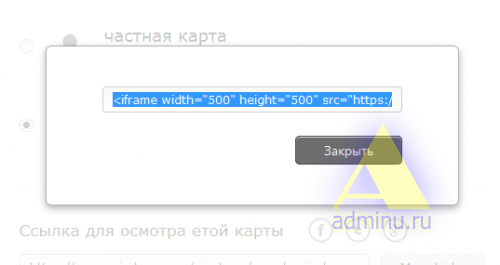
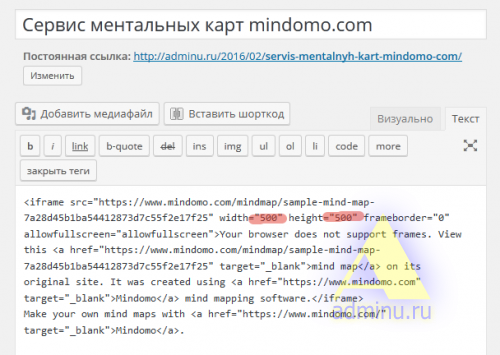
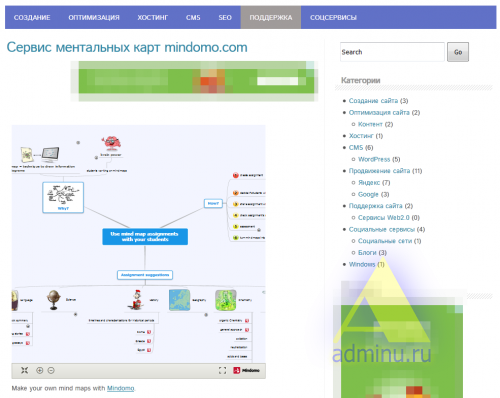
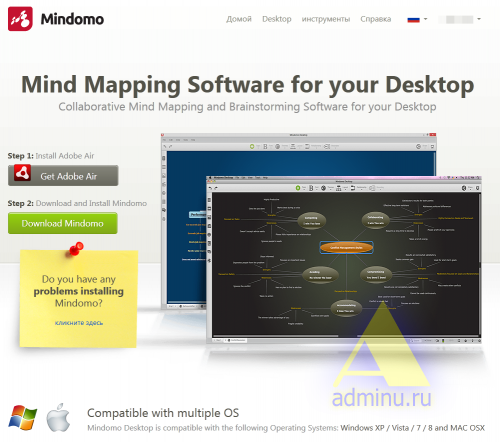


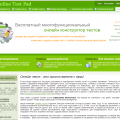


Хотела бы научиться mindmapping.
Если Вы освоите разработку ментальных карт с помощью MindMapping Software — все будут только рады. Но мы по вполне определённым причинам данный программный продукт не рассматриваем.
Классно! Только надо научиться работать с ней.